Konfigurera iOS- eller iPadOS-enhet med Företagsportal och Intercede
Registrera din enhet med Intune-företagsportal-appen för att få säker mobil åtkomst till organisationens e-post, filer och appar. När enheten har registrerats hanteras den. Din organisation kan tilldela principer och appar till enheten via en MDM-provider (hantering av mobila enheter), till exempel Intune.
Under registreringen installerar du även en härledd autentiseringsuppgift på enheten. Din organisation kan kräva att du använder den härledda autentiseringsuppgiften som autentiseringsmetod vid åtkomst till resurser eller för signering och kryptering av e-postmeddelanden.
Du behöver förmodligen konfigurera en härledd autentiseringsuppgift om du använder ett smartkort för att:
- Logga in på skol- eller arbetsappar, Wi-Fi och virtuella privata nätverk (VPN)
- Signera och kryptera e-post för skola eller arbete med hjälp av S/MIME-certifikat
I den här artikeln kommer du att:
- Registrera en mobil iOS- eller iPadOS-enhet med Intune-företagsportal.
- Hämta en härledd autentiseringsuppgift från din organisations leverantör av härledda autentiseringsuppgifter, Intercede.
Vad är härledda autentiseringsuppgifter?
En härledd autentiseringsuppgift är ett certifikat som härleds från dina autentiseringsuppgifter för smartkort och som är installerat på enheten. Det ger dig fjärråtkomst till arbetsresurser, samtidigt som obehöriga användare inte får åtkomst till känslig information.
Härledda autentiseringsuppgifter används för att:
- Autentisera elever och anställda som loggar in på skol- eller arbetsappar, Wi-Fi och VPN
- Signera och kryptera e-post för skola eller arbete med S/MIME-certifikat
Härledda autentiseringsuppgifter är en implementering av NIST-riktlinjerna (National Institute of Standards and Technology) för PIV-autentiseringsuppgifter (Derived Personal Identity Verification) som en del av Special Publication (SP) 800-157.
Förhandskrav
För att slutföra registreringen måste du ha:
- Smartkort för skola eller arbete
- Åtkomst till en dator eller helskärmsläge med självbetjäning där du kan logga in med ditt smartkort
- Din mobila enhet
- Den Intune-företagsportal appen för iOS och iPadOS som är installerad på enheten
Registrera enhet
Öppna Företagsportal-appen för iOS/iPadOS på din mobila enhet och logga in med ditt arbetskonto.
Skriv ned koden som visas på skärmen.
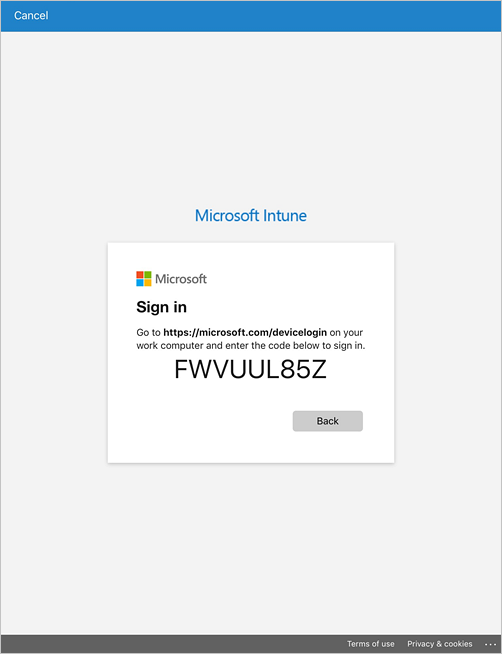
Växla till din smartkortsaktiverade enhet och gå till https://microsoft.com/devicelogin.
Ange koden som du skrev ned tidigare.
Infoga smartkortet för att logga in.
Gå tillbaka till Företagsportal-appen på din mobila enhet och följ anvisningarna på skärmen för att registrera enheten.
När registreringen är klar meddelar Företagsportal dig att konfigurera smartkortet. Tryck på meddelandet. Om du inte får något meddelande kontrollerar du e-postmeddelandet.
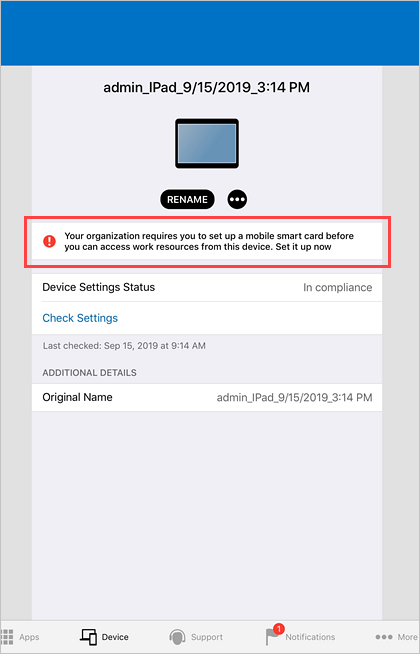
På skärmen Konfigurera mobil smartkortåtkomst :
a. Tryck på länken till organisationens installationsinstruktioner. Om din organisation inte tillhandahåller ytterligare instruktioner skickas du till den här artikeln.
b. Tryck på Börja.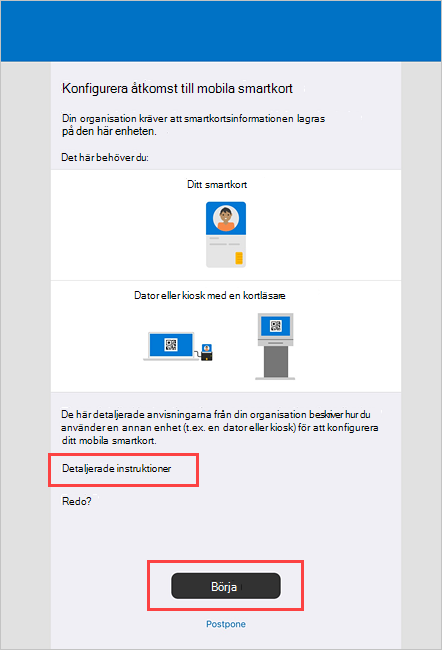
Växla till din smartkortsaktiverade enhet eller självbetjäningsskärm och öppna MyID-appen. Logga in med dina autentiseringsuppgifter för arbetet.
Välj alternativet för att begära ditt ID.
När du tillfrågas om vilken profil du vill använda väljer du alternativet för att aktivera med en mobil autentiseringsuppgift. En QR-kod visas.
Gå tillbaka till din mobila enhet. Tryck på Fortsätt på skärmen Företagsportal >Hämta QR-kod.
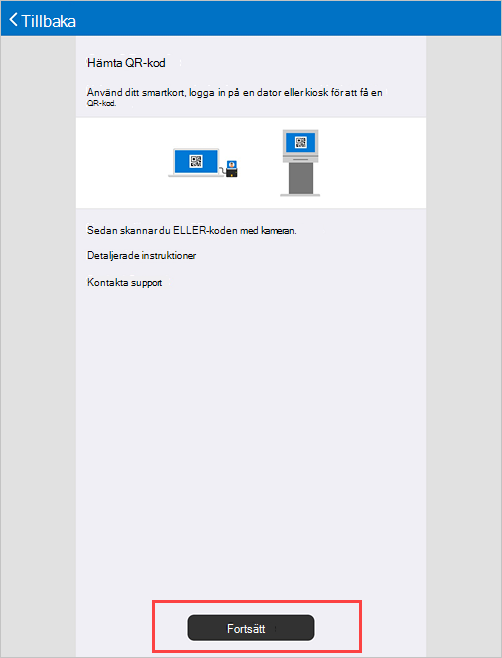
Tryck på Använd kamera>OK.
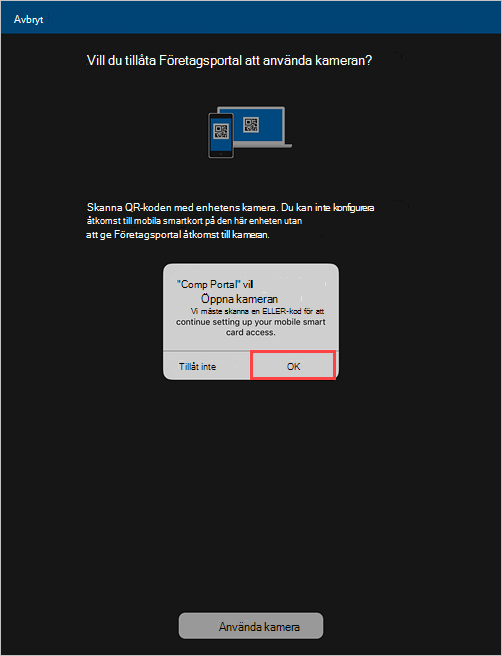
Skanna avbildningen av QR-koden som finns på din smartkortsaktiverade enhet.
Vänta tills Företagsportal har konfigurerat enheten.
Nästa steg
När registreringen är klar har du åtkomst till arbetsresurser, till exempel e-post, Wi-Fi och alla appar som din organisation gör tillgängliga. Mer information om hur du hämtar, söker efter, installerar och avinstallerar appar i Företagsportal finns i:
Behöver du fortfarande hjälp? Kontakta företagets support. Mer kontaktuppgifter finns på Företagsportalens webbplats.